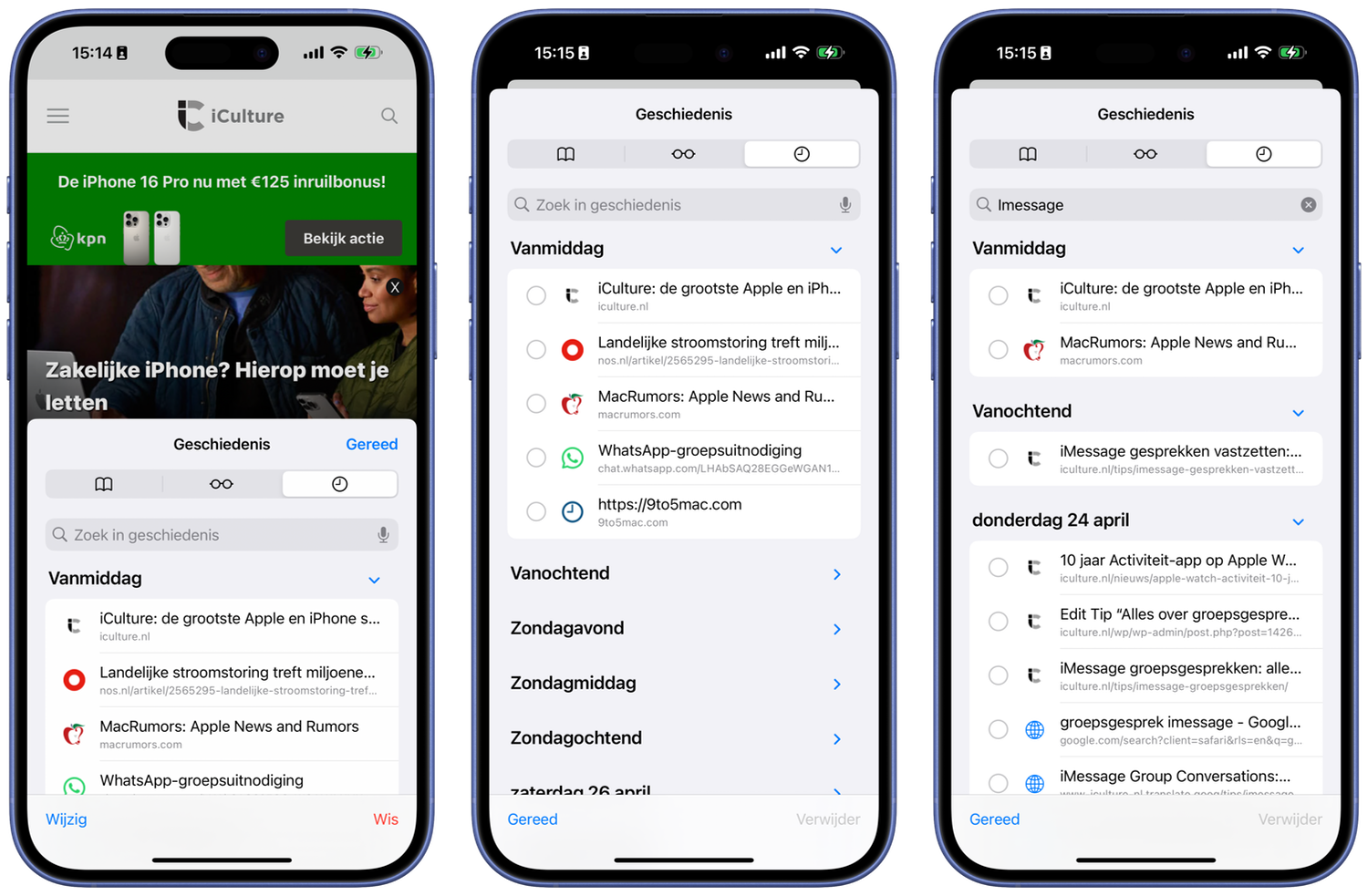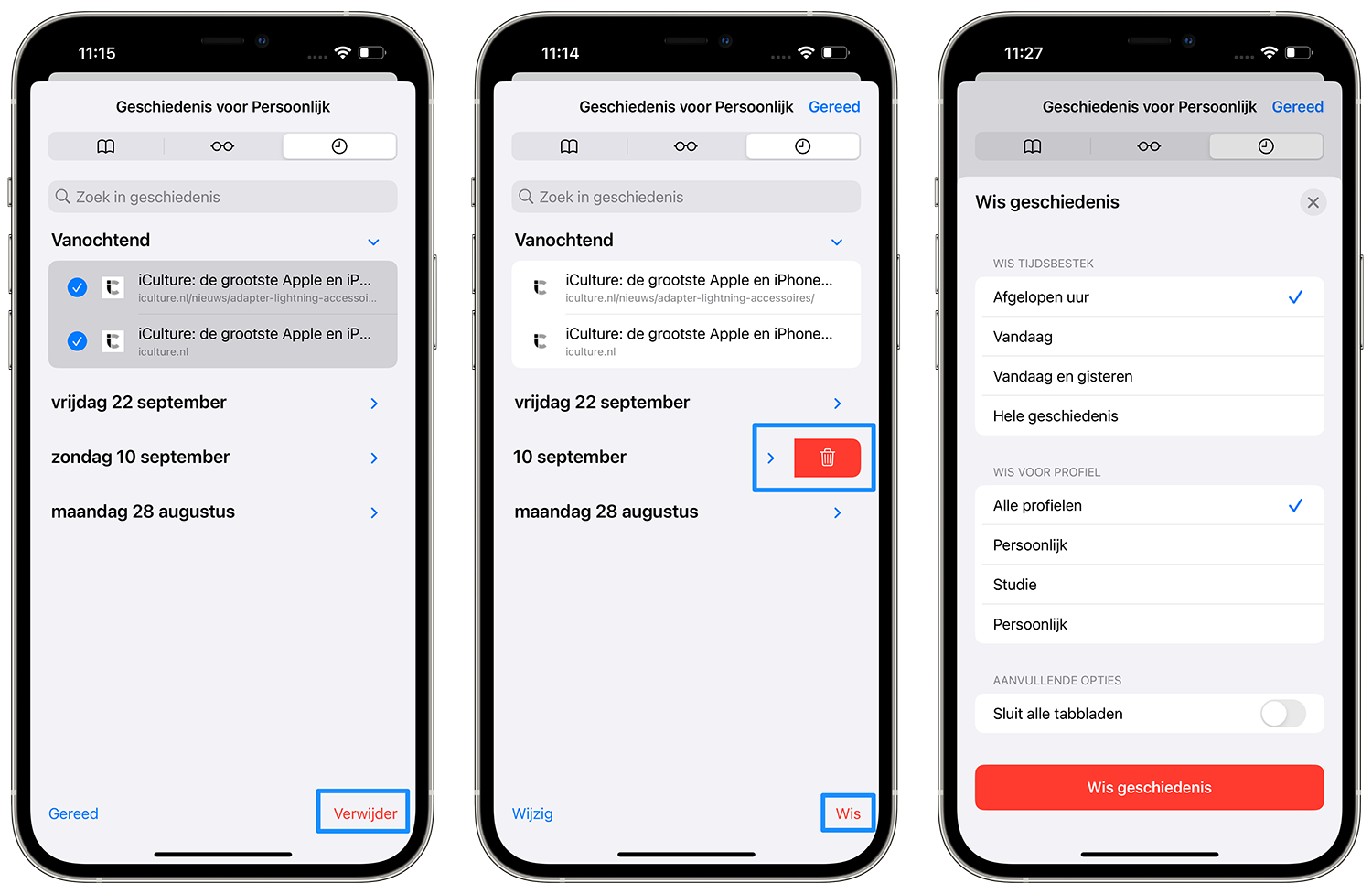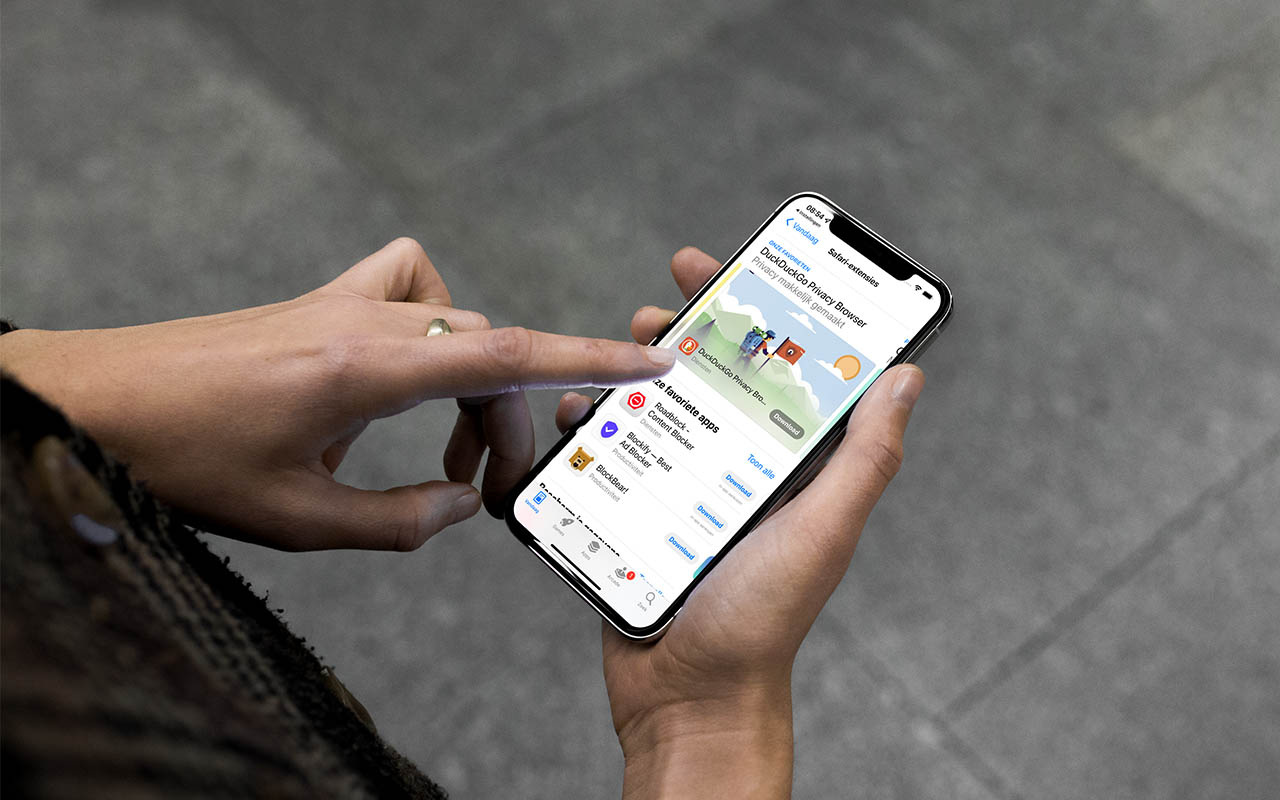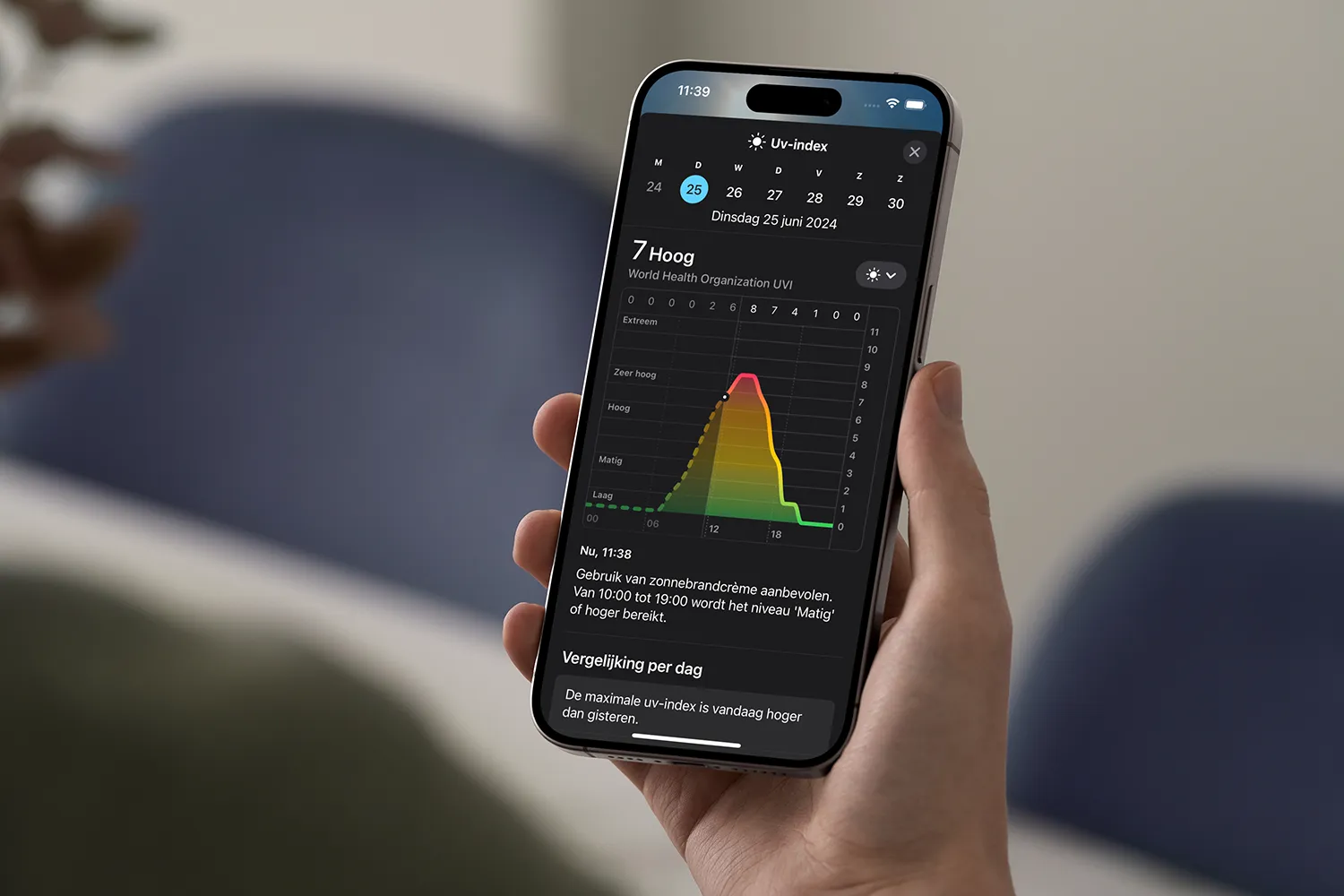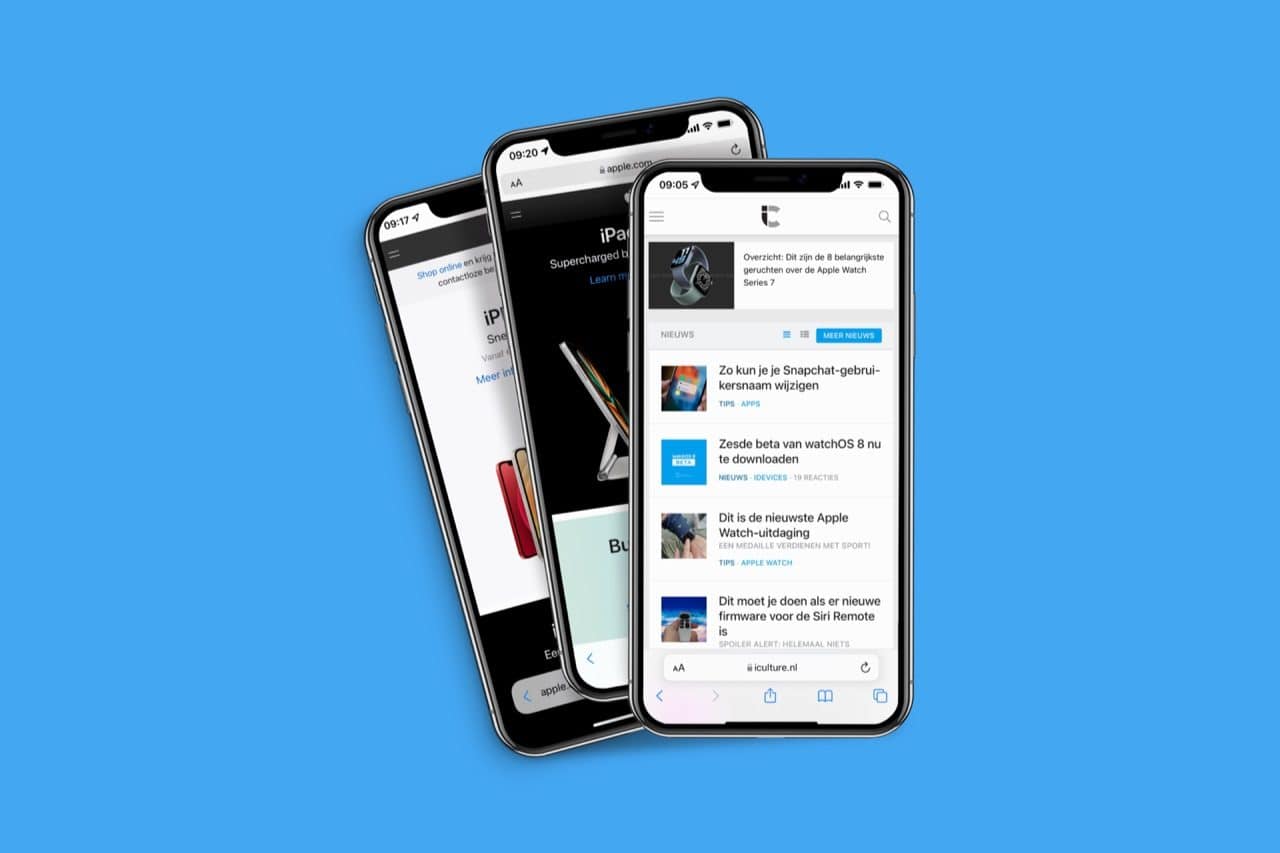Safari gebruik je voor allerlei activiteiten: je kunt er nieuwswebsite mee bekijken, inloggen op Facebook, je mail checken, filmpjes bekijken en nog veel meer, zonder dat je eigenlijk een andere app nodig hebt. Als je Safari heel veel gebruikt, dan is het wel handig om te weten waar je de browserhistorie vindt en hoe je dit kunt wissen. We hebben een aparte tip hoe je de browsergeschiedenis in Chrome kunt wissen.
Browserhistorie bekijken in Safari voor iOS
Je kunt je volledige historie in Safari bekijken:
- Ga in Safari naar de Bladwijzer-knop.
- Tik op het klok-icoontje rechtsboven.
- Je ziet nu de laatst bezochte webpagina’s.
- Trek eventueel het scherm iets omhoog, zodat je meer regels in beeld krijgt.
- Gebruik het zoekvak om naar een specifiek onderwerp te zoeken. In het voorbeeld zoeken we naar bezochte webpagina’s over ‘iMessage’.
Safari geschiedenis wissen in iOS: twee manieren
Om Safari sneller te laten werken op je iPhone, onthoudt de app welke de websites je bezoekt. Plaatjes worden (tijdelijk) in cache opgeslagen, zodat je niet hoeft te wachten als je een website opnieuw bezoekt. Safari hoeft dan namelijk alleen maar de informatie te laden die nieuw is op de website. Het nadeel hiervan is dat het wel wat iPhone-opslagruimte kost. Als je Safari intensief gebruikt kan dat om aardig wat gegevens gaan. Heb je te weinig opslagruimte op je iPhone? Wis dan deze geschiedenis en de bijbehorende websitedata. Dat kan op twee manieren.
#1 Korte geschiedenis van Safari wissen
Heb je de afgelopen uren wat websites bezocht waar je liever niet aan herinnerd wilt worden? Dan kun je de Safari-geschiedenis van eerder die dag of van de afgelopen dagen wissen.
- Ga in Safari naar de Bladwijzer-knop.
- Kies het klok-icoontje rechtsboven.
- Selecteer enkele bezochte websites van vandaag en tik op Verwijder, of veeg over een specifieke dag en tik op het prullenbakje.
- Of: tik op Wis onderin het scherm om een uitgebreidere lijst met opties te zien.
#2 Alle geschiedenis van Safari wissen
Via stap 4 hierboven kun je alle historie van Safari wissen. Maar het kan ook op een andere manier:
- Open Instellingen > Apps > Safari.
- Tik op Wis geschiedenis en data.
- Je krijgt nu hetzelfde scherm met opties zoals hierboven getoond.
- Maak je keuze en tik op Wis geschiedenis.
Pas op: als je Safari via iCloud synchroniseert, zal ook de geschiedenis van Safari op de Mac worden gewist. Dat is ongewenst als je graag op de Mac terugkijkt welke websites je ook alweer hebt bezocht.
Meer Safari-tips
We hebben nog veel meer tips over Safari. Kijk ook eens naar deze:
- Sneller werken met Safari voor iOS met deze tips
- Safari Reader-weergave om sneller websites te lezen
- Zo kun je de Safari cache wissen (ook van andere iPhone-apps)
- Automatisch formulieren invullen in Safari op iPhone, iPad en Mac
- Radio luisteren via de Safari-browser op iPhone en iPad
- Safari Leeslijst gebruiken op iPhone, iPad en Mac
Taalfout gezien of andere suggestie hoe we dit artikel kunnen verbeteren? Laat het ons weten!
Safari
Safari is de Apple's eigen webbrowser die standaard beschikbaar is op iPhone, iPad en Mac. Safari draait op WebKit, de motor achter de browser en ondersteunt alle huidige internetstandaarden. Safari heeft allerlei handige functies, zoals het instellen van favoriete websites, bladwijzers, het Safari-privacyrapport, het aanmaken van Safari-profielen en nog veel meer. De browser krijgt regelmatig nieuwe functies, samen met grote iOS-, iPadOS- en macOS-updates. Lees hier alles over Safari en nuttige tips.

- Alles over Safari
- Handige tips voor Safari op iPhone en iPad
- De beste Safari-extensies
- Adresbalk in Safari boven of onder
- Favoriete websites openen met Safari op iPhone en iPad
- Websites vertalen via Safari
- Zo werkt de Safari-leeslijst
- Safari-tabbladen sluiten doe je zo
- Safari-wallpaper op de Mac instellen
- Zo werkt de Safari-startpagina
- Safari-privacyrapport
- Privémodus in Safari
- Safari-profielen gebruiken